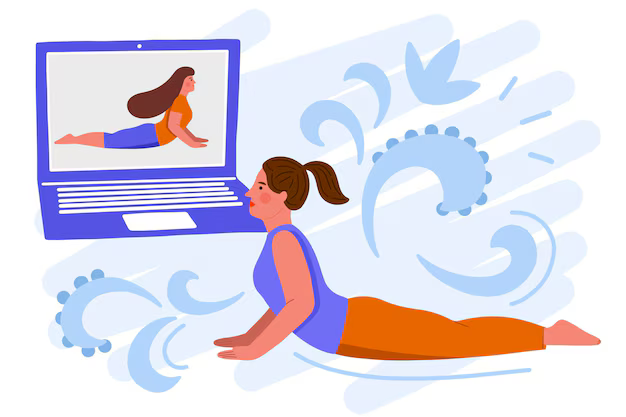|
Это руководство страница. Это означает, что страница проведет вас через конкретную задачу, стратегию или битву враг/босс. Статус: Подлежит пересмотру (Это руководство не соответствует определенным стандартам качества и может быть сильно устаревшим.) |
Эта страница предназначена для чтобы помочь вам настроить и запустить собственный многопользовательский сервер Terraria для игры по локальной сети или через Интернет.
Начиная с версии 1.3.0.1, игроки также могут подключаться через многопользовательский режим Steam. Для получения дополнительной информации см. Руководство: Настройка Steam Multiplayer.
Для удобства руководство разбито по операционной системе: Windows и Linux/macOS
Подготовка ваша сеть
Прежде чем вы начнете настройку сервера, примите во внимание эти сетевые изменения, которые могут потребоваться, если ваш сервер находится в вашей домашней сети.
- Назначьте компьютеру, на котором запущен сервер, статический IP-адрес. Маловероятно, но если вы этого не сделаете, ваш маршрутизатор может переназначить IP-адрес компьютера, пока вы используете сервер, что будет мешать вашему подключению к нему. Чтобы узнать, как это сделать с вашим маршрутизатором, обратитесь к руководству вашего маршрутизатора или выполните поиск «как настроить статический IP-адрес на ».
- Если кто-то подключается к сервер извне вашей локальной сети (он же «через Интернет»), вам нужно будет перенаправить порт для сервера. Кроме того, убедитесь, что вы назначили серверу статический IP-адрес на маршрутизаторе. См. Ниже, как перенаправить порты.
Открытие порта, доступного через ваш общедоступный IP-адрес:
- Чтобы найти ваш внешний IP-адрес, простой веб-сайт может отображать ваш общедоступный IP-адрес без каких-либо ненужных деталей, таких как whatsmyip.com или ipify (на ipify.org/есть гораздо больше функций).
- Вам нужно будет перенаправить порт (порт 7777 по умолчанию, обратите внимание, что это тот же порт, что и Ark: Survival Evolved, Mordhau, Just Cause 2: Multiplayer mod и San Andreas Multiplayer) для Terraria. (руководство по переадресации портов).
Windows
Локальная сеть (LAN):
- С помощью кнопки «Пуск» выберите «Программные файлы»> «Стандартные»> «Командная строка». Откроется новое окно под названием «Командная строка».
- Введите слово «ipconfig» без кавычек и нажмите Enter. Некоторая информация будет отображаться, как на скриншоте, который вы видите здесь.

- Искать подключение по локальной сети адаптера Ethernet ‘или’ Беспроводное соединение Адаптер LAN Wireless Network Connection 2 ‘, найдите IPv4 Address, который является IP-адресом вашего компьютера в вашей локальной сети.. В этом окне также отображается другая информация, включая шлюз по умолчанию. Для настройки маршрутизатора в браузере, таком как Firefox или Chrome, вам понадобится шлюз по умолчанию.
Настройка сервера
Во-первых, решите, хотите ли вы для запуска многопользовательской игры «Host & Play» или игры на выделенном сервере. См. Описание различий в многопользовательской игре.
Настройка сервера «Host & Play»
Это самый простой способ играть в многопользовательском режиме, который хорошо работает в — домашняя LAN или короткие кооперативные онлайн-игры. Запустите Terraria и в главном меню выберите «Мультиплеер», затем «Хост и игра». Выберите мир для игры (или создайте новый), затем введите пароль (или оставьте поле пустым, если вы не хотите использовать пароль).
Первый запуск выделенного сервера

Чтобы запустить ваш сервер в первый раз, мы не будем беспокоиться о конфигурации файл, так как файл сервера Terraria имеет красивый многошаговый мастер, позволяющий быстро запустить его.
Файлы выделенного сервера расположены в папке, где находятся файлы Terraria.
- Пример GOG Galaxy: C: GOG Galaxy Games Terraria
- Пример Steam: C: Program Files (x86) Steam steamapps common Terraria
Вы также можете загрузить файлы выделенного сервера прямо с terraria.org, щелкнув ссылку «Выделенный сервер» внизу страницы.
Сначала , попробуйте настроить сервер без файла конфигурации. Для этого найдите папку, в которой установлена Terraria, найдите TerrariaServer.exe и запустите его. Откроется окно с интерфейсом управления сервером. Здесь вы можете вводить команды или просматривать информацию. Когда он запускается, он должен попросить вас выбрать мир, в котором перечислены миры, доступные в настоящее время на вашем компьютере. Окно также дает возможность создавать или удалять миры при запуске. При создании нового мира следуйте инструкциям в окне, чтобы изменить определенные аспекты создания мира.
Примечание: По умолчанию Terraria сохраняет все миры в «C: Users UserName Documents MyGames Terraria Worlds».
Настройка выделенного сервера с файлом конфигурации
Чтобы запустить сервер с заранее созданным файлом конфигурации, вы должны найти свою папку установки Terraria, затем запустить «TerrariaServer.exe -config », где — это файл конфигурации.
- Используйте cmd , перейдите в папку Terraria и введите « TerrariaServer.exe -config » без кавычек, затем ↵ Enter .
- Создайте ярлык для «TerrariaServer.exe» , щелкните его правой кнопкой мыши, выберите «Свойства» , отредактируйте поле «Target:» (первоначально: « TerrariaServer. exe «), введите в конце после» TerrariaServer.exe «следующее:» -config «без кавычек (важно, оставьте ПРОБЕЛ между «.exe» и «-config»). Он должен выглядеть так: «» TerrariaServer.exe «- config « Затем примените его. С этого момента этот ярлык запустит ваш сервер с заданным файлом конфигурации.
- Если вы хотите , вы также можете создать пакетный файл , по своим функциям он такой же, как и ярлык. Сначала вы создаете новый текстовый файл (.txt) , затем отредактируйте его в любом простом редакторе (не Office, например, в Блокноте), затем введите следующие команды:
- @echo off
- cls
- TerrariaServer.exe -config
Затем сохранить текстовый файл (.txt) как пакетный файл (.bat). Вам нужно будет поместить пакетный файл в папку Terraria, чтобы он заработал и конфигурация Файл ation также должен находиться в той же папке. В противном случае, если вы введете полный путь к «TerrariaServer.exe» и , он будет работать где угодно и действовать как ярлык. Пример полного пути:
«C: Games Terraria TerrariaServer.exe -config D: TerrariaCon example.txt»
Возможно запускать более одного сервера с одного компьютера! Но для этого есть три важных вещи:
- Убедитесь, что каждый сервер использует разные файлы конфигурации!
- Убедитесь, что каждый сервер использует разные миры!
- Убедитесь, что каждый сервер использует разные номера портов!
ПРИМЕЧАНИЕ. Рекомендуется сделать каждый сервер отдельный ярлык/пакетный файл.
Файл конфигурации и расположение данных сохранения игры
Файл конфигурации будет находиться в каталоге, в котором находится Terraria.
- Пример Steam: C: Steam steamapps common Terraria
- Пример GOG Galaxy: C: GOG Galaxy Games Terraria
- Мировое расположение: C: Users Defaults My Documents My Games Terraria Worlds
Linux/macOS
Практически вся установка в Linux и macOS выполняется в терминале. Если у вас нет опыта работы с командной строкой, вы, по понятным причинам, можете испугаться или опасаться, что что-то сломаете. Просто не торопитесь и вводите команды точно так, как они здесь написаны. Вам предлагается изучить каждую команду, чтобы точно знать, что она будет делать (например, man ip или chmod --help ). Если вам нужна помощь в изучении основных команд терминала, рассмотрите это руководство от HowToGeek.
Локальная сеть (LAN):

Пример вывода ip addr с выделенной важной информацией
- В GNU/Linux, FreeBSD и macOS введите
ip addrв терминале, чтобы просмотреть свой локальный IP-адрес. Вы должны увидеть что-то похожее на снимок экрана.
Найдите BROADCAST и состояние UP . В этом примере ваш локальный IP-адрес 192.168.0.1. 1.44 из inet 192.168.1.44/24 .
В качестве альтернативы вы можете запустить ifconfig как root для аналогичного вывода, если в вашей системе не установлен ip .
Настройка сервера
Во-первых, решите, хотите ли вы запустить многопользовательскую игру «Host & Play» или игру на выделенном сервере. См. многопользовательскую игру для объяснение различий.
Настройка сервера «Host & Play»
Это самый простой способ многопользовательской игры, который хорошо подходит для домашней локальной сети или короткие совместные онлайн-игры. Запустите Terraria и в главном меню выберите «Mul tiplayer «затем» Host & Play «. Выберите мир для игры (или создайте новый), затем введите пароль (или оставьте поле пустым, если вы не хотите использовать пароль).
Первый запуск выделенного сервера

Запуск сервера без конфигурации приведет к перенесет вас на экран выбора мира
Чтобы запустить ваш сервер в первый раз, нам не нужно беспокоиться о файле конфигурации, так как файл сервера Terraria имеет хороший многоэтапный мастер для быстрого запуска.
В Linux и macOS двоичный файл находится в $ STEAM_ROOTDIR/steam/steamapps/common/Terraria. Вы также можете загрузить файлы выделенного сервера прямо с terraria.org, щелкнув ссылку «Выделенный сервер» внизу страницы.
Запуск сценария TerrariaServer запустит правильную версию сервера для ваша система. Убедитесь, что файлы сценария и программы имеют разрешения на выполнение, используя команду chmod u + x TerrariaServer * . Если вы не видите этот сценарий, дважды проверьте, что вы используете последнюю версию сервера.
Поскольку сервер остановится, если сеанс терминала завершится, вы можете использовать такую программу, как tmux или screen , чтобы сеанс продолжался при выходе из системы.
Как и с другими игровыми серверами, обычно рекомендуется вы создаете пользователя (с домашним каталогом), предназначенного для запущенных игровых серверов. Это гарантирует, что серверы не имеют разрешений на изменение файлов, которыми они не должны быть.
Сервер не запустится, если для $ TERM не задано значение xterm. Если это проблема, сервер сгенерирует файл с именем «client-crashlog.txt», который будет содержать ошибку «System.Exception: Magic number is invalid: 542». Если это так, просто запустите команду «export TERM = xterm «и снова запустите сервер.
Примечание: По умолчанию Terraria сохраняет все миры в «~/.local/share/Terraria» в Linux и «~/Library». /Application Support/Terraria/Worlds «в macOS
Настройка выделенного сервера с помощью файла конфигурации
Для запуска сервера с предварительно созданным файлом конфигурации вы должны найти свою папку установки Terraria, затем запустить «TerrariaServer -config «, где — файл конфигурации. Выполните следующие действия, чтобы создать сценарий оболочки для автоматического запуска сервера с файлом конфигурации.
- Используя текстовый редактор, создайте файл в том же каталоге, что и файл сервера Terraria, с именем startserver.sh
- Скопируйте следующие строки текста в файл:
- #!/bin/sh
- ./TerrariaServer -config
- Сохраните файл, убедитесь, что у него есть права выполнения, запустив
chmod + x startserver.shи запустите его.
Вы также можете использовать полный путь для «TerrariaServer» и он будет работать где угодно и действовать как ярлык. Пример полного пути:
«~/TerrariaServer/TerrariaServer -config ~/.config/TerrariaServer/serverconfig.txt»
Как вы можете видеть в этом примере, конфигурационный файл не обязательно должен находиться в папке Terraria.
Можно запустить более одного сервера с одного компьютера! Но для этого есть три важных вещи:
- Убедитесь, что каждый сервер использует разные файлы конфигурации!
- Убедитесь, что каждый сервер использует разные миры!
- Убедитесь, что каждый сервер использует разные номера портов!
ПРИМЕЧАНИЕ. Рекомендуется сделать каждый сервер отдельный сценарий оболочки.
Сохранение местоположения данных игры
macOS
~/Library/Application Support/Terraria/Worlds
Linux
~/.local/share/Terraria/Worlds
ПРИМЕЧАНИЕ. Если каталог установки по умолчанию был изменен во время установки, будет создана папка с именем «~», в которой можно найти данные для сохранения, это НЕ то же самое, что и домашний каталог пользователя.
Файл конфигурации параметры и синтаксис одинаковы независимо от ОС. В папке Terraria есть пример файла конфигурации. Это выглядит так, если вы откроете его в текстовом редакторе, таком как Блокнот или Блокнот ++. Если вы его не видите, вы можете скопировать этот текст в новый файл.
# это пример конфигурации файл для TerrariaServer.exe # используйте команду 'TerrariaServer.exe -config serverconfig.txt' для использования этой конфигурации или запустите start-server.bat # пожалуйста, сообщайте о сбоях, отправив сообщение crashlog.txt на адрес [email protected]
# следующий список доступных параметров командной строки:
# - config Определяет используемый файл конфигурации. # - port Определяет порт для слушай. # -players /-maxplayers Устанавливает максимальное количество игроков # -pass /-password Устанавливает пароль сервера # -world Загружает мир и автоматически запускает сервер. # -autocreate Создает мир, если его нет на пути, указанном -world. Размер мира определяется: 1 (маленький), 2 (средний) и 3 (большой). # - banlist Определяет расположение бан-листа. По умолчанию в рабочем каталоге используется "banlist.txt". # - worldname Устанавливает имя мира при использовании -autocreate. # - secure Добавляет дополнительную защиту от читерства на сервер. # - noupnp Отключает автоматическую переадресацию портов # - steam Включает поддержку Steam # -lobby или Разрешает друзьям присоединяться к серверу или устанавливает его как закрытый, если Steam включен # -ip Устанавливает IP-адрес сервера, который будет прослушивать # -forcepriority Устанавливает приоритет процесса для этой задачи. Если это используется, параметр "приоритет" ниже будет проигнорирован. # - disableannouncementbox Отключает текстовые объявления, которые окно объявлений делает при передаче по сети. # - announcementboxrange Устанавливает диапазон текстовых сообщений окна объявлений в пикселях, -1 для общесерверных объявлений . # - seed Определяет начальное значение мира при использовании -autocreate
# удалить # перед командами, чтобы включить их.
# Загрузите мир и автоматически запускает сервер. # world = C: Users YOUR_USERNAME_HERE My Documents My Games Terraria Worlds world1.wld
# Создает новый мир, если он не найден. Размер мира задается следующим образом: 1 (маленький), 2 (средний) и 3 (большой). # Autocreate = 1
# Устанавливает начальное значение мира при использовании autocreate # seed = AwesomeSeed
# Устанавливает имя мира при использовании autocreate # worldname = Terraria
# Устанавливает сложность мира при использовании autocreate 0 (классический), 1 (эксперт), 2 (мастер), 3 (путешествие) # сложность = 0
# Устанавливает максимальное количество игроков, разрешенное на сервере. Значение должно быть от 1 до 255 # maxplayers = 8
# Установить номер порта # port = 7777
# Установить пароль сервера # password = p @ 55w0rd
# Установить сообщение дня # motd = Пожалуйста, не рубите фиолетовые деревья!
# Устанавливает папку, в которой будут храниться файлы мира # worldpath = C : Users Defaults My Documents My Games Terraria Worlds
# Расположение бан-листа. По умолчанию в рабочем каталоге используется "banlist.txt". # Banlist = banlist.txt
# Добавляет дополнительную защиту от читерства. # Secure = 1
# Устанавливает сервер язык из кода языка. # английский = en-US, немецкий = de-DE, итальянский = it-IT, французский = fr-FR, испанский = es-ES, русский = ru-RU, китайский = zh-Hans, португальский = pt-BR, Polish = pl-PL, # language = en-US
# Автоматически перенаправлять порты с uPNP # upnp = 1
# Уменьшает пропуск врага, но увеличивает использование полосы пропускания. Чем меньше число, тем меньше пропусков будет, но будет отправлено больше данных. 0 выключен. # npcstream = 60
# Приоритет системы по умолчанию 0: в реальном времени, 1: высокий, 2: выше нормального, 3: нормальный, 4: ниже нормального, 5: Idlepriority = 1
Разрешения мощности режима #Journey для каждой отдельной власти. 0: заблокировано для всех, 1: может быть изменено только хостом, 2: может быть изменено всеми # ridepermission_time_setfrozen = 2 # ridepermission_time_setdawn = 2 # ridepermission_time_setnoon = 2 # ridepermission_time_setdusk = 2 # ridepermission_time_setmidnight_ = 2 # ridepermission_godsetremission_2 # Journeypermission_rain_setstrength = 2 # ridepermission_time_setspeed = 2 # ridepermission_rain_setfrozen = 2 # ridepermission_wind_setfrozen = 2 # ridepermission_increaseplacementrange = 2 # ridepermission_setdifficulty = 2 # ridepermission_biomespread_setfrozen = 2 # ridepermission_biomespread_setfrozen = 2 # traveratepermission каждая строка начинается со знака "#". Этот знак удаляет линию и не дает серверу ее использовать. Это полезно для комментирования в файле, например:
# Установить сообщение дня
- Как это объясняет следующая команда. И это также полезно для отключения команд, например:
# motd = Пожалуйста, не рубите фиолетовые деревья!
- Здесь у сервера не будет «MessageOfTheDay», потому что у него есть # для его удаления. Итак, если вы хотите использовать команду, вам просто нужно удалить знак «#» в начале строки. Вы можете редактировать этот файл по своему вкусу сколько угодно. Каждая команда объясняется в файле. Если вы готовы, вам просто нужно сохранить файл и использовать его в качестве файла конфигурации.
- Настоятельно рекомендуется оставить исходный файл конфигурации, сделать его копию и отредактируйте копию, или откройте оригинал и «Сохранить как …» другой файл с другим именем.
Местоположение по умолчанию для вашей конфигурации и мира Файлы, созданные клиентом и сервером, зависят от платформы.
Подключение к серверу
В в игре Terraria перейдите в Многопользовательский режим-> Присоединиться через IP-> Выберите своего персонажа-> Введите IP-адрес сервера. Это может быть внутренний IP-адрес, который использует сервер, или внешний IP-адрес.
С хост-компьютера
Вы можете использовать localhost в качестве IP-адреса или использовать IP-адрес хоста .
По локальной сети
Для других компьютеров в вашей локальной сети (подключенных напрямую к вашему маршрутизатору) введите IPv4-адрес компьютера, на котором вы ‘ перезапустите сервер (см. LAN). Каждое устройство, подключенное к вашей сети, имеет собственный IP-адрес, назначенный вашим маршрутизатором. Адрес IPv4 может время от времени меняться для каждого устройства, если ваш маршрутизатор использует динамическую IP-адресацию (большинство маршрутизаторов по умолчанию используют динамическую IP-адресацию). Динамический означает, что IP-адрес может изменяться.
Через Интернет
Для друзей, подключающихся «через Интернет», им нужно будет ввести ваш внешний IP-адрес (то есть IP-адрес вашего маршрутизатора), но это не поможет. Не работает, пока вы не настроите вышеупомянутую переадресацию портов на своем маршрутизаторе (см. Переадресация портов).
В FreeBSD
Как запустить выделенный сервер terraria в Ubuntu.
Зайдите в свою тюрьму, создайте пользователя terraria , установите screen , mono и sqlite3 . Выполните эту команду один раз, чтобы все правильно инициализировать: (подробности о команде см. В разделе Как запустить выделенный сервер Terraria в Ubuntu/cir0qna)
mono --server --gc = sgen -O = all TerrariaServer.exe
Создать мир и выйти (^ C)
После того, как вы сгенерировали свой мир, добавьте код, найденный здесь: http://ix.io/ iHD в /usr/local/etc/rc.d/terraria и отредактируйте его по своему вкусу.
Отредактируйте файл rc.conf вашей тюрьмы, terraria_enable = «YES» и перезапустите тюрьму.
Списки серверов
После того, как ваш Интернет-сервер заработает правильно, рассмотрите возможность отправки его на один из списков общедоступных серверов, чтобы пользователи Интернета могли найти его и присоединиться к:
- Форум серверов на официальном форуме Terraria
- https://www. tserverweb.com
- https://topg.org/terraria-servers/
- http://terraria-servers.com
- https://terraria.21yunbox.com
Устранение неполадок
Есть несколько причин, по которым что-то не работает. Вы можете разделить многие проблемы на эти основные группы.
«Сервер не запускается»
Это обычное дело из-за опечатки. Проверьте все еще раз (особенно если вы используете файл (ы) конфигурации) и убедитесь, что все набрано правильно. Если он по-прежнему не работает должным образом, проверьте форумы, чтобы узнать, есть ли у кого-нибудь такая же проблема, как у вас. В крайнем случае попробуйте переустановить игру.
Другие пользователи не могут подключиться к серверу
Обычно это проблема, связанная с сетью.
- Убедитесь, что они подключаются к правильному IP-адресу. Это IP-адрес серверного компьютера (IPv4) для сетевых компьютеров или глобальный IP-адрес маршрутизатора для игроков через Интернет. См. Первый раздел для получения информации о том, как их найти.
- Убедитесь, что ваш брандмауэр не блокирует «TerrariaServer.exe» или порт сервера (по умолчанию «7777»).
- Убедитесь, что другие присоединяются с правильным номером порта (особенно важно, если это не «7777» по умолчанию).
- Если вы используете маршрутизатор, вы должны убедиться, что он открывается порт сервера для вас. См. Первый раздел для получения информации о том, как это сделать.
- Если ваш IP-адрес динамический (не статический или зарезервированный), он может со временем измениться, поэтому проверьте свой IP-адрес еще раз.. Кроме того, если вы используете динамический DNS, чтобы обойти эту проблему, попросите других игроков всегда вводить ваше доменное имя для присоединения и не использовать сохраненный список подключений, который предлагает игра (игра сохраняет только IP-адрес, а не доменное имя, поэтому если ваш IP изменился, он не узнает об этом).
Мир не сохраняется/предметы исчезают из сундуков после закрытия сервера
Сервер Terraria автоматически сохраняет мир только на рассвете (каждые 24 минуты).
Если вы закроете сервер, не выполнив команду сохранения/выхода через консоль (или если вы используете хост и играть), есть вероятность, что мир, возможно, не сохранил последние несколько минут изменений. перемещение снаряжения между сундуками и немедленное закрытие сервера без явного указания команды сохранения/выхода может фактически привести к исчезновению этих предметов.
Чтобы убедиться, что это не проблема: всегда используйте выделенный сервер и не забывайте вводить команды «сохранить»/«выйти», а не просто закрывать окно консоли. через красную кнопку X.
Сервер — официальная вики Terraria
Сервер Terraria предоставляет игрокам платформу для подключения через Интернет или другую сеть для многопользовательских игр. Установки Terraria для Windows включают ее серверное программное обеспечение. Для работы в дистрибутиве Linux вы должны загрузить файлы сервера. См. Раздел «Загрузки».
Сервер также можно использовать для автономной одиночной игры. Это дает возможность регулировать время в игре по желанию.
Перед тем, как вы начнете
По умолчанию сервер работает на TCP-порте 7777. Если вы находитесь за NAT (например,. частный пользователь), используемый порт должен быть перенаправлен, чтобы другие игроки могли присоединиться. Если нельзя перенаправить порт, можно вместо этого использовать службу VPN, такую как Hamachi или Radmin VPN (хотя в этих случаях каждый игрок должен установить программное обеспечение VPN). Максимальное количество игроков по умолчанию — 8 (16 в версии 1.4.0.1), но это можно изменить во время запуска сервера, а также в файле конфигурации сервера (serverconfig.txt). Соединения без NAT (например, бизнес или пользователь центра обработки данных) обычно не нуждаются в переадресации портов, но может потребоваться разрешить порт через брандмауэр.
При работе с поставщиком облачных услуг, например AWS или GCP, убедитесь, что порт 7777 на TCP и UDP открыт, чтобы разрешить соединения с сервером.
Общедоступные серверы
Серверы можно найти через следующие списки серверов:
- Форум сервера на официальном форуме Terraria
- https://www.tserverweb.com
- https://topg. org/terraria-servers/
- http://terraria-servers.com
- https://terraria.21yunbox.com
Присоединение к серверам
К серверу можно присоединиться, выбрав опцию «Многопользовательская игра» в главном меню, выбрав персонажа, а затем введя IP-адрес и порт сервера.
Часто разные серверы предъявляют разные требования к игрокам. Некоторые серверы потребуют от игрока наличия Softcore или Mediumcore игрока для игры, а некоторые могут потребовать, чтобы игроки были на определенном уровне игры, прежде чем присоединиться. Часто общедоступный сервер имеет систему/register и/login, где у игрока должен быть персонаж с уникальным именем и паролем.
Публичные серверы также обычно управляются группой администраторов и/ или Модераторы, которые обеспечивают соблюдение или регулируют правила. Часто эти правила запрещают моды и взломы, выдачу себя за другое лицо и тому подобное. Некоторые серверы также могут иметь возможность разрешать игроку играть онлайн со своим однопользовательским персонажем без потери инвентаря для одиночной игры.
Список серверов, на которых вы недавно играли, будет сохранен в разделе «Присоединиться через IP» в многопользовательской игре.
Как (Windows)
- По умолчанию в 32-битной Windows-установке Terraria можно найти TerrariaServer.exe в:
%programfiles%Steamsteamappscommonterraria - В 64-битной установке Windows его можно найти по адресу:
% programfiles (x86)% Steam steamapps common terraria - Если у вас нет Steam:
% programfiles (x86) terraria или% programfiles% terraria - Если вы используете GOG:
GOG Games terraria
Игрок может присоединитесь к серверу из меню игры, выбрав опцию «Многопользовательская игра».
Как (Linux)
Предварительные требования
Сначала мы установим инструменты, необходимые для запуска сервера. Вероятно, они предустановлены в вашем дистрибутиве.
Для системы на основе debian (Ubuntu) выполните: sudo apt update && sudo apt install -y wget tmux unzip
Запуск сервера
- См. Раздел «Загрузки», чтобы получить ссылку на последнюю загрузку. Затем загрузите файл:
wget the_latest_link_here - Разархивируйте файл:
разархивируйте terraria-server * - Перейдите в каталог, который вы только что распаковали. Начиная с версии 1.4.1.2, каталог называется «1412». Это может измениться в будущих версиях:
cd 1412 - Перейдите в каталог Linux:
cd Linux - Добавьте разрешения для исполняемых файлов в двоичный файл сервера:
sudo chmod + x TerrariaServer.bin.x86 * - Запустите сервер. 64-битная версия — TerrariaServer.bin.x86_64, 32-битная версия — TerrariaServer.bin.x86:
./TerrariaServer.bin.x86_64 - Поместите свой мир файлы в следующем месте, чтобы сервер мог их найти:
~/.local/share/Terraria/Worlds/
Запуск в фоновом режиме
Tmux — это современная версия screen, которая позволяет использовать несколько экземпляров виртуального терминала. Мы будем использовать его для запуска сервера в фоновом режиме.
- Запускаем сервер в сеансе tmux:
tmux - В сеансе tmux запустите сервер:
./TerrariaServer.bin.x86_64 - Теперь сервер должен запуститься как обычно. Чтобы отсоединиться от экземпляра tmux, оставив сервер работать в фоновом режиме, используйте следующую комбинацию клавиш: d
- Теперь вы должны вернуться к предыдущему экземпляру терминала. Вы можете видеть, что сеанс tmux работает в фоновом режиме с
tmux list - Чтобы повторно подключиться к экземпляру для редактирования или закрытия, просто запустите
tmux attach
Примечания
- В некоторых случаях необходимо экспортировать переменную TERM в этом способ:
export TERM = xterm
Как (RPI/другие ОС)
Если вы используете операционная система (такая как Raspberry Pi OS (ранее называвшаяся Raspbian) или FreeBSD), в которой нет готового исполняемого файла, вы можете использовать mono для запуска сервера. Это может быть полезно, если вы хотите разместить сервер на таком устройстве, как Raspberry Pi , или любом другом устройстве, которое не работает на архитектуре x86.
Предварительные требования
ПРИМЕЧАНИЕ. Если вы используете операционную систему на базе Linux, отличную от x86 (например, Raspberry Pi OS), первые несколько инструкций должны быть такими же, как и приведенные здесь, вплоть до chmod команда. Вам нужно будет установить mono и любые другие необходимые библиотеки (такие как sqlite или screen ), если это не так. предустановлены в вашей системе.
Запуск сервера
- Загрузите и извлеките файлы Terraria в соответствии со спецификациями вашей системы. (Для пользователей Raspberry Pi следуйте руководству по Linux)
- Перейдите в каталог Linux .
- Запустите сервер, используя следующую команду mono:
mono --server --gc = sgen -O = all ./TerrariaServer.exe
Сервер должен работать, как ожидалось.
Устранение неполадок
Если вы столкнулись с ошибкой с надписью «Ваша монофоническая среда выполнения и библиотеки классов не синхронизированы ». перейдите в каталог Terraria и удалите monoconfig, mscorlib.dll и все файлы, которые начинаются с« Mono »или« System ».
Примеры инструкций для Linux:
rm System * rm Mono * rm monoconfigrm mscorlib.dll
WindowsBase.dll и FNA.dll должны быть единственными DLL-файлами в каталог
ПРИМЕЧАНИЕ. Эта процедура удалит любые другие файлы, начинающиеся с «Mono» или «System», так что имейте это в виду!
Downloads
Стандартное программное обеспечение сервера Terraria входит в состав обычного пакета Terraria (см. выше), но также может быть загружено:
- Terraria Server 1.3.3.3
- Сервер Terraria 1.3.4.4
- Сервер Terraria 1.3.5.3
- Terraria Server 1.4.0.1
- Terraria Server 1.4.0.2
- Terraria Server 1.4.0.3
- Terraria Server 1.4.0.4
- Terraria Server 1.4.0.5
- Terraria Server 1.4.1
- Terraria Server 1.4.1.1
- Terraria Server 1.4.1.2
Графический интерфейс выделенного сервера — это сторонняя надстройка для ванильного сервера, которая предлагает графические элементы управления (обычно сервер представляет собой командную строку program):
- Графический интерфейс выделенного сервера.
Tshock и TDSM — это серверные пакеты сторонних производителей, которые предлагают дополнительные функции, такие как внутриигровые команды, белые списки, пароли игроков и интерфейс плагина для дополнительных функций (таких как фракции):
- Tshock
- TDSM (Последний версия 1.3.2.1; Больше не обслуживается.)
Файлы сервера
Сервер состоит из трех файлов:
- TerrariaServer.exe — главный файл сервера. Может работать автономно.
- serverconfig.txt — файлы конфигурации сервера. Определяет все параметры для сервера (см. Ниже).
- start-server.bat — пакетный файл Windows, который запускает сервер с помощью файл serverconfig.txt . Также содержит возвратную петлю для перезапуска сервера в случае его сбоя.
- start-server-steam-friends.bat — функционирует как «Host & Play», но через консоль. Друзья Steam смогут присоединиться к вашей игре через это.
Список консольных команд
После запуска выделенного сервера следующие команды могут быть run:
help— отображает список команд.воспроизведение— показывает список игроков. Это можно использовать в игре, набрав/играя в чате.clear— очистить окно консоли.exit— выключить сервер и сохранить.exit-nosave— выключить сервер без сохранения.save— сохранить игровой мир.kick— Kicks игрок с сервера.ban— запрещает игроку доступ к серверу.пароль— показать пароль.пароль— изменить пароль.версия— печатать номер версии.time— отображать время игры.порт— распечатать порт прослушивания.maxplayers— распечатать максимальное количество игроков.say— отправить сообщение всем игрокам. В чате они увидят сообщение желтого цвета с префиксом .motd— Распечатать MOTD.motd— изменить MOTD.dawn— изменить время до рассвета (4 : 30 утра).полдень— изменить время на полдень (12:00 PM).сумерки— изменить время на сумерки (19:30).полночь— изменить время на полночь (12:00 AM).урегулировать— уложить всю воду.
Обратите внимание, что косая черта / не требуется перед командой, как того требуют некоторые командные интерфейсы. Список команд Tshock см. В файле readme TShock.
Параметры командной строки
Ниже приведен список параметров, которые можно ввести при первоначальном запуске TerrariaServer:
-config— указывает файл конфигурации для использования (см. файл конфигурации сервера ниже).-port— указывает порт для прослушивания.-players /-maxplayers— устанавливает максимальное количество игроков.-pass /-password— устанавливает пароль сервера.-motd— установить девиз дня для сервера.-world— загружает мир и автоматически запускает сервер.-autocreate— создает мир, если его нет на пути, указанном -Мир. Мировой размер определяется следующим образом: 1 (маленький), 2 (средний) и 3 (большой).-banlist— указывает местоположение из бан-листа. По умолчанию в рабочем каталоге используется «banlist.txt».-worldname— Устанавливает имя мира при использовании -autocreate.-secure— добавляет дополнительную защиту от читерства на сервер.-noupnp— отключает автоматическое универсальный plug and play.-steam— включает поддержку Steam.-lobby friends/-lobby закрытый— разрешает присоединение к серверу только друзьям или делает его закрытым, если включен Steam..-ip— устанавливает IP-адрес сервера для прослушивания.- forcepriority— устанавливает приоритет процесса для этой задачи. Если это используется, параметр «приоритет» ниже будет проигнорирован.-disableannouncementbox— отключает текстовые объявления, которые окно объявлений делает при передаче по сети.-announcementboxrange— устанавливает диапазон текстовых сообщений окна объявления в пикселях, -1 для общесерверных объявлений.-seed— указывает начальное значение мира при использовании -autocreate
Файл конфигурации сервера
Можно запустить выделенный сервер с помощью файла конфигурации, который автоматически вводит указанные выше параметры. Конфигурационный файл необходимо вызывать с помощью параметра -config. Файл может иметь любое имя, но должен находиться в той же папке, что и TerrariaServer.exe. Если файл конфигурации сервера определен и файл не находится во время загрузки сервера, то сервер попросит пользователя ввести параметры, как если бы он работал без определенного файла конфигурации.
Ниже приведен список доступных команд конфигурации:
world = C: Users Defaults My Documents My Games Terraria Worlds world1.wld— загружает мир и автоматически запускает сервер.autocreate = 3— создает новый мир, если он не найден. Размер мира определяется следующим образом: 1 (маленький), 2 (средний) и 3 (большой).seed = AwesomeSeed— устанавливает начальное значение мира при использовании autocreateworldname = World— устанавливает имя мира при использовании autocreate.сложность = 0— Устанавливает сложность мира при использовании -autocreate. Варианты: 0 (нормальный), 1 (эксперт), 2 (мастер), 3 (путешествие)maxplayers = 8— устанавливает максимально допустимое количество игроков. на сервере. Значение должно быть от 1 до 255.port = 7777— Установите номер порта.password = p @ 55w0rd *— Установите пароль сервера.motd = Пожалуйста, не рубите фиолетовые деревья!— Установите сообщение дняworldpath = C: Users Defaults My Documents My Games Terraria Worlds— устанавливает папку, в которой будут храниться файлы мира.banlist = banlist.txt— расположение бан-листа. По умолчанию в рабочем каталоге используется «banlist.txt».secure = 1— добавляет дополнительную защиту от читерства.-
language— устанавливает язык сервера на основе кода языка.. Доступные коды:en/US= Englishde/DE= немецкийit/IT= итальянскийfr/FR= французскийes/ES= испанскийru/RU= русскийzh/Hans= китайскийpt/BR= португальскийpl/PL= Polish
upnp = 1— автоматически перенаправлять порты с помощью uPNP.npcstream = 60— уменьшает пропуск врага, но увеличивает использование полосы пропускания. Чем меньше число, тем меньше пропусков будет, но будет отправлено больше данных. 0 выключен.priority = 1— системный приоритет по умолчанию 0: в реальном времени, 1: высокий, 2: выше нормального, 3: нормальный, 4: ниже нормальный, 5 : Idle-
Разрешения мощности режима путешествия для каждой отдельной мощности. 0: заблокировано для всех, 1: может быть изменено только хостом, 2: может быть изменено все
ridepermission_time_setfrozen = 2ridepermission_time_setdawn = 2ridepermission_time_setnoon = 2ridepermission_time_setdusk = 2Journeypermission_time_setmidnight = 2ridepermission_godmode = 2ridepermission_wind_setstrength = 2ridepermission_rain_setstrength = 2ridepermission_time_setspeed = 2journeypermission_rain_setfrozen=2journeypermission_wind_setfrozen=2Увеличение разрешения_поездки Placementrange = 2ridepermission_setdifficulty = 2ridepermission_biomespread_setfrozen = 2travepermission_setspawnrate = 2
Строки комментариев могут быть включены с помощью символа решетки (#). Строки, начинающиеся с #, будут полностью пропущены.
Запрет и снятие запрета
Команда ban заблокирует указанный игрок с сервера. Забаненный игрок, когда он попытается войти в систему, будет отображать сообщение: Вы забанены на [продолжительность]: [причина] — [название мода]. Забаненного игрока можно снять, отредактировав файл «banlist.txt», который находится в папке Terraria. Этот документ содержит список всех заблокированных на данный момент игроков. Чтобы снять бан игрока, удалите имя и IP-адрес игрока из списка.
Системные требования
- Операционная система Windows
- 500 МБ свободной ОЗУ для небольшого мира (ОЗУ зависит от размера мира и количества игроков)
- .NET Framework 4.0
- XNA Framework
Простой способ установки .NET и XNA — просто установить клиент Terraria, который должен установить оба как часть обычной установки..
Примечания
- Сервер будет автоматически сохранять мир время от времени, но будет сохранять только при завершении работы при использовании команды выхода. Тем не менее, рассмотрите возможность сохранения вручную перед завершением работы.
- Когда нет игроков в сети, сервер переходит в спящий режим. Время идет только тогда, когда игроки подключены.
- Когда вы запускаете сервер, он спрашивает, хотите ли вы автоматически перенаправить порт, однако это не всегда работает.
- Серверы часто настраиваются с помощью Hamachi. Это устраняет необходимость в перенаправлении портов, но полагается на стороннюю программу.
- Некоторые серверы будут повышать работоспособность. Если сервер находится в экспертном режиме, у разрушителя может быть более 1000000 единиц здоровья/ hp (хитпоинты)
LAN
Ниже приведены инструкции для очень простой настройки группы LAN. По крайней мере, все компьютеры должны быть подключены к одной сети, чтобы это работало. Если вам так хочется, вы можете настроить сервер на статический IP-адрес в локальной сети, но это не обязательно. Обратите внимание, что эти инструкции предназначены для людей, которые практически не имеют опыта работы в сети и просто хотят играть в игры.
- Убедитесь, что все компьютеры подключены к одной сети
- Если возможно, подключите компьютеры к сети через Ethernet, поскольку Ethernet почти всегда быстрее, чем беспроводной.
- Если у вас обычный домашний маршрутизатор и вы хотите подключить много игроков , вы можете подключить больше компьютеров к сети через Ethernet с помощью переключателя. Просто подключите любой порт коммутатора к маршрутизатору, а остальные компьютеры (и сервер) подключите к коммутатору. Если у вас нет переключателя, попробуйте хотя бы подключить компьютер, на котором работает сервер, к сети через Ethernet. Если вы не можете этого сделать, просто убедитесь, что все компьютеры подключены к одному и тому же Wi-Fi-соединению, и оно, вероятно, будет работать, только немного медленнее.
- Получить информация о сервере
- Во-первых, убедитесь, что сервер подключен к Интернету или, по крайней мере, подключен к вашему маршрутизатору. Чтобы проверить возможность подключения маршрутизатора, вы можете попробовать войти в свой маршрутизатор через веб-панель. Обычно информация для входа в маршрутизатор печатается на наклейке на задней панели маршрутизатора. Если страница загружается, отлично — просто убедитесь, что другие компьютеры подключены к той же сети.
- Windows:
- Откройте командную строку и запустите «ipconfig», чтобы получить информацию о вашей сети. Запишите IP-адрес, который появляется после «IPV4 Address ……». Он должен быть примерно 192.168.1.27, 172.16.0.55 10.0.0.42. Это IP-адрес, который вы будете использовать для присоединения к terraria. Если IP-адрес начинается со 127, ищите тот, который этого не делает. Если он начинается с 169, вы делаете что-то не так.
- MacOS:
- Откройте Системные настройки> Сеть и запишите Айпи адрес. Смотрите выше, как должен выглядеть IP.
- GNU/Linux:
- Запустите «ifconfig» или «ip a» из окна терминала, чтобы получить локальный IP-адрес. Смотрите выше, как должен выглядеть IP.
- Подключите клиентов к серверу
- Откройте Terraria, щелкните мультиплеер и подключитесь к IP-адресу, который вы записали на втором этапе.
- Вы должны быть подключены к серверу!
- Устранение неполадок (если что-то не работает)
- Убедитесь, что брандмауэр на компьютере, на котором запущен сервер, отключен или, по крайней мере, пропускает трафик через порт 7777. Убедитесь, что чтобы снова включить брандмауэр, когда у вас появится такая возможность.
- Если ваш локальный IP-адрес начинается с 169, вам следует проверить настройки сети, чтобы подключиться к Интернету.
- IP-адрес сервера может измениться, особенно при перезапуске маршрутизатора. Если вы не можете подключиться к серверу, повторите шаг 2 еще раз, чтобы увидеть, изменился ли IP-адрес.
- Если это становится повторяющейся проблемой, вам следует поискать «установка статического IP-адреса». on (OS Name) «, где OS Name — это имя операционной системы сервера.
- Если вы установите порт сервера Terraria на другое значение, кроме по умолчанию 7777, убедитесь, что клиенты подключаются к тому порту, который сервер настроен для использования.
History
 Версия для ПК
Версия для ПК
- Desktop 1.4.0.1:
- Новые значения сложности: 2 для основного режима, 3 для режима путешествия.
- Добавлен ряд параметров файла конфигурации для управления разрешениями мощности в режиме путешествия.
- Рабочий стол 1.3.0.4:
- Теперь можно запускать выделенные серверы с -forcepriority, чтобы переопределить файл настроек сервера приоритет процесса.
- Выделенный сервер c теперь снова используйте -ip, чтобы установить их локальный IP-адрес.
- Рабочий стол 1.3.0.3: теперь у вас должен быть более простой время сообщения об ошибках, если они происходят на сервере.
- Рабочий стол 1.3.0.2:
- Теперь вы можете ввести пароль каждый раз при входе или создании сервера.
- Многие проблемы с выделенным сервером и его конфигурациями были решены.
- Исправлена проблема, из-за которой пользователи не могли приглашать друг друга в режиме «Только по приглашению».
- Рабочий стол 1.2.3.1: исправлены сбои при запуске выделенного сервера на языке, отличном от английского.
- Desktop 1.0.2:
- Серверы теперь прослушивают все IP-адреса на хостинге ПК, независимо от количества активных сетевых подключений.
- Ввод «localhost» вместо вашего собственного локального IP-адреса приведет к подключению к вашему собственному серверу на том же ПК.
- Порт игры по умолчанию изменен с 31337 на 7777.
- Клиент теперь будет разрешен. e имя хоста в его IP-адрес, например, если randomsite.org запускает сервер, вы можете ввести randomsite.org в качестве IP-адреса и иметь возможность подключиться.
- Версия для настольных ПК: добавлено.
 Консольная версия
Консольная версия
- Console-Release: введена.
 Мобильная версия
Мобильная версия
- Мобильная версия: введена.
 версия
версия
- 3DS-Release: Представлено.
- Серверы (TShock)
- Просмотрщики карт
- Инвентарь редакторы
- Mods (tModLoader)